失敗写真の修正ならPhotoDirector!アプリで「ノイズ除去」「写真のモヤを消す」「手ぶれ補正」「ピンボケやぼやけた写真をくっきり」

写真をせっかく撮ったのに、

ノイズで写真がざらざら……

モヤで風景写真が……
など、悩ましい経験はありませんか?
結論、ちょっと失敗してしまった写真は
画像編集アプリ「PhotoDirector(フォトディレクター)」で修正できます

こんにちは!動画編集歴10年超のうずらと言います
この記事では今まで数千枚とやってきた画像加工の経験も活かし、以下のことを解決。
- モヤがかった風景写真をクリアに
- ノイズでザラついた写真をなめらかに
- 手ブレやピンボケの修正
- 写真のゆがみを修正
PhotoDirectorは元々パソコン用のツールということもあり、各ツールのクオリティが◎。
といって操作がむずかしいこともなく、誰でも手軽に使うことができるのでおすすめです。
▼写真の修正が簡単▼

できる限り丁寧に、画像付きでわかりやすく解説していますので、ぜひご自身の写真修正に役立ててみてください。
\まずは下記からアプリをダウンロード/
【無料】画像編集アプリPhotoDirectorで写真のモヤを消す「かすみ除去」

風景写真でよくあるのが「モヤがかって写真がいまいちに」なってしまうこと。

きれいな風景だったのに……
PhotoDirectorには【かすみ除去】というツールがあり、使うとモヤをカットして写真をくっきりしてくれます。
【かすみ除去】は画面下に表示される「ツール」という項目から選択。
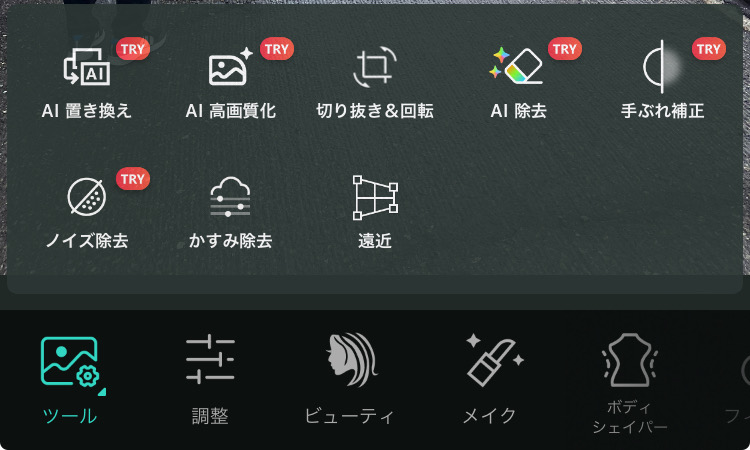
表示されるメモリを左右に動かし、モヤをカットする度合いを調整します。
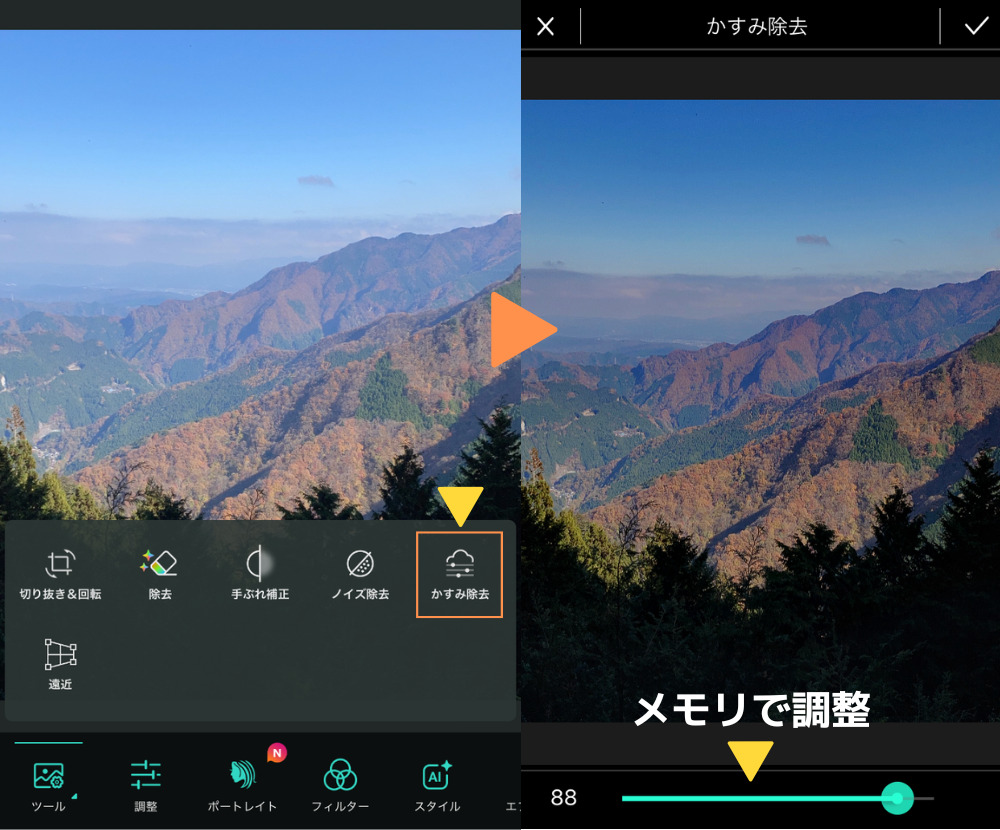

プラスして明るさ調整するのが◎
【かすみ除去】でモヤを取り除こうとすると、調整の都合写真全体が暗くなりがちです。
写真が暗くなるときは、PhotoDirectorの調整機能(露光量や彩度)で明るさや色を修正するのがおすすめです。
>>関連記事:PhotoDirectorで明るさや色を調整する方法
画像編集アプリPhotoDirectorでザラザラの写真をなめらかに「ノイズ除去」
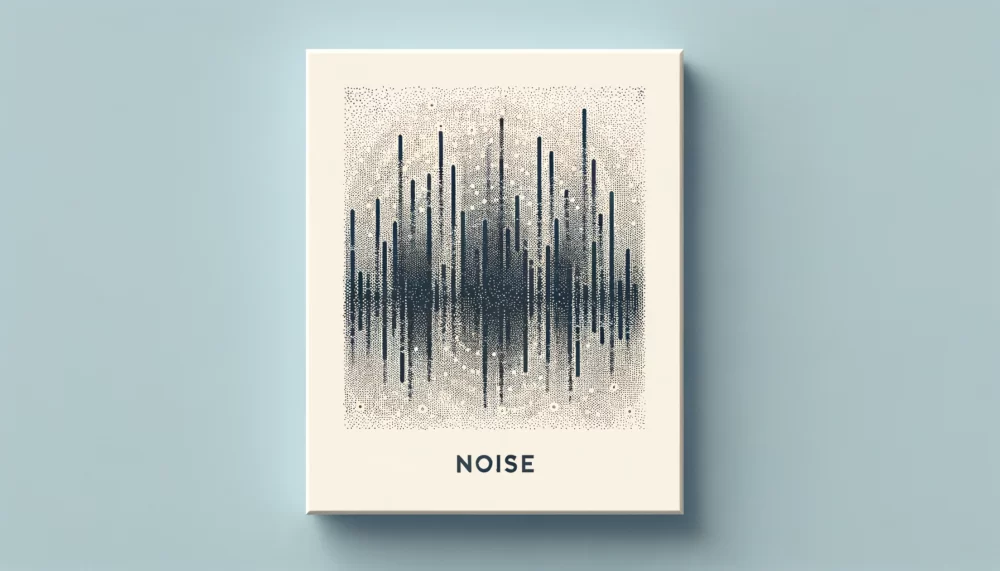
特に夜景写真など、暗いと起こるのがノイズが入りザラザラした写真になってしまうこと。

きれいな風景だったのに……
有料機能になってしまいますが、【ノイズ除去】というツールは画質が悪い写真をなめらかに加工してくれます。

【ノイズ除去】は「ツール」という項目から選択、写真を選んで【ノイズ除去】を押すと自動できれいな写真に仕上げてくれます。


有料機能も無料版でイメージは確認できる
PhotoDirectorは無料版でも有料ツールのイメージを確認することができます。
一度試してみて、「よく使いそう」であれば有料版に加入してみるという流れがおすすめです。
画像編集アプリPhotoDirectorでピンボケやぼやけた写真をくっきりに「手ブレ補正」
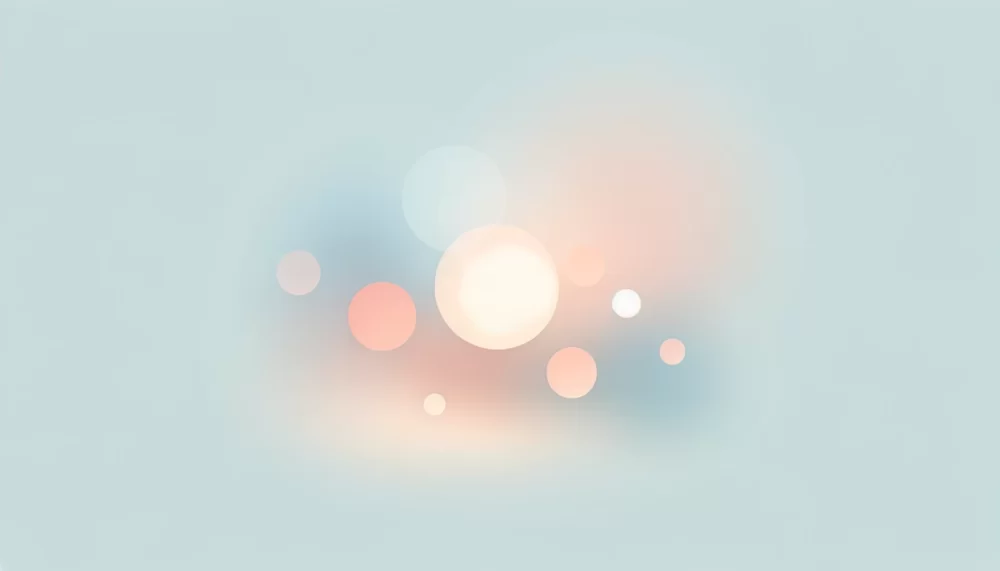
写真撮影でよくあるのが、

写真がブレてた……

ピントが合ってなかった……
ということ。
前項の【ノイズ除去】同様に有料機能ではありますが、
PhotoDirectorの【手ぶれ補正】というツールはブレを補正、ピントの合った写真に修正してくれます。
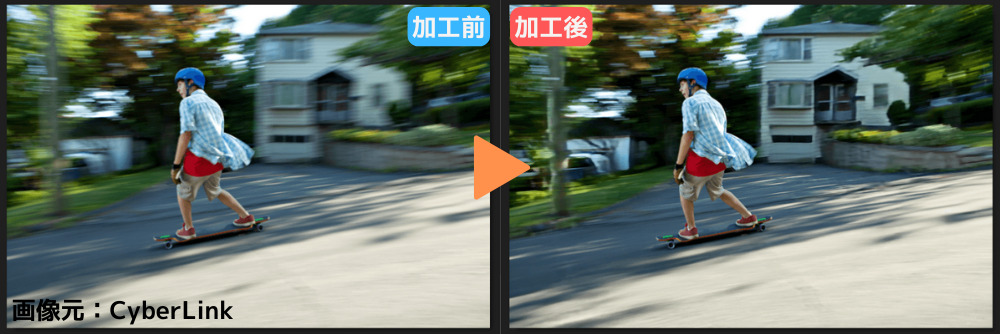
【手ぶれ補正】は「ツール」という項目から選択。
原型をとどめてないほどブレた写真は難しいですが、上記の写真レベルでブレ感を調整することができます。
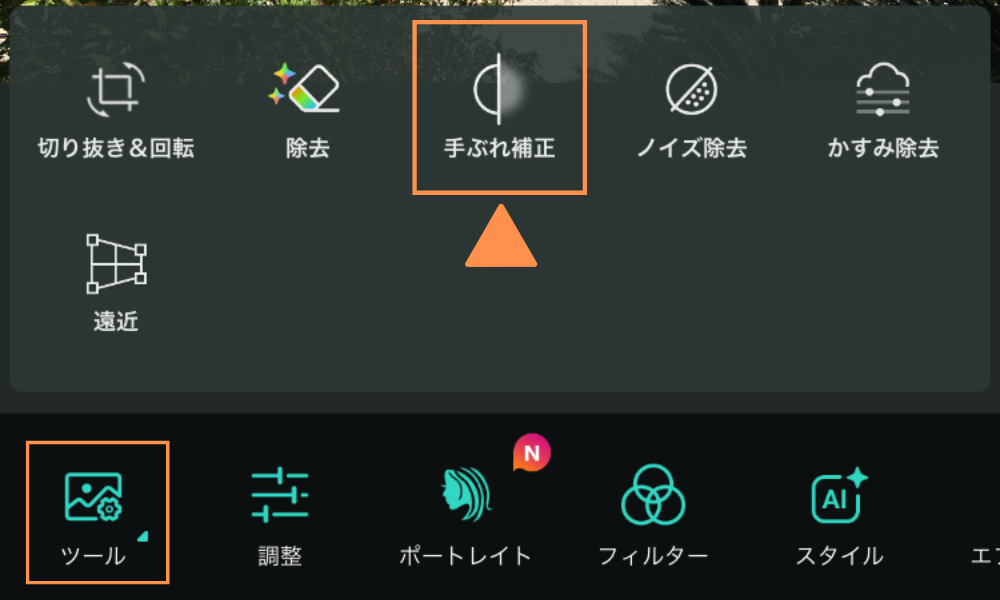
【無料】画像編集アプリPhotoDirectorで写真のゆがみを調整「遠近」

PhotoDirector(フォトディレクター)では、【遠近】というツールで写真の歪みを補正することもできます。

傾いた失敗写真を補正するのに便利
画面下にある「上下」もしくは「左右」を選び、メモリでゆがみを調整、画面をドラッグしても調整ができます。
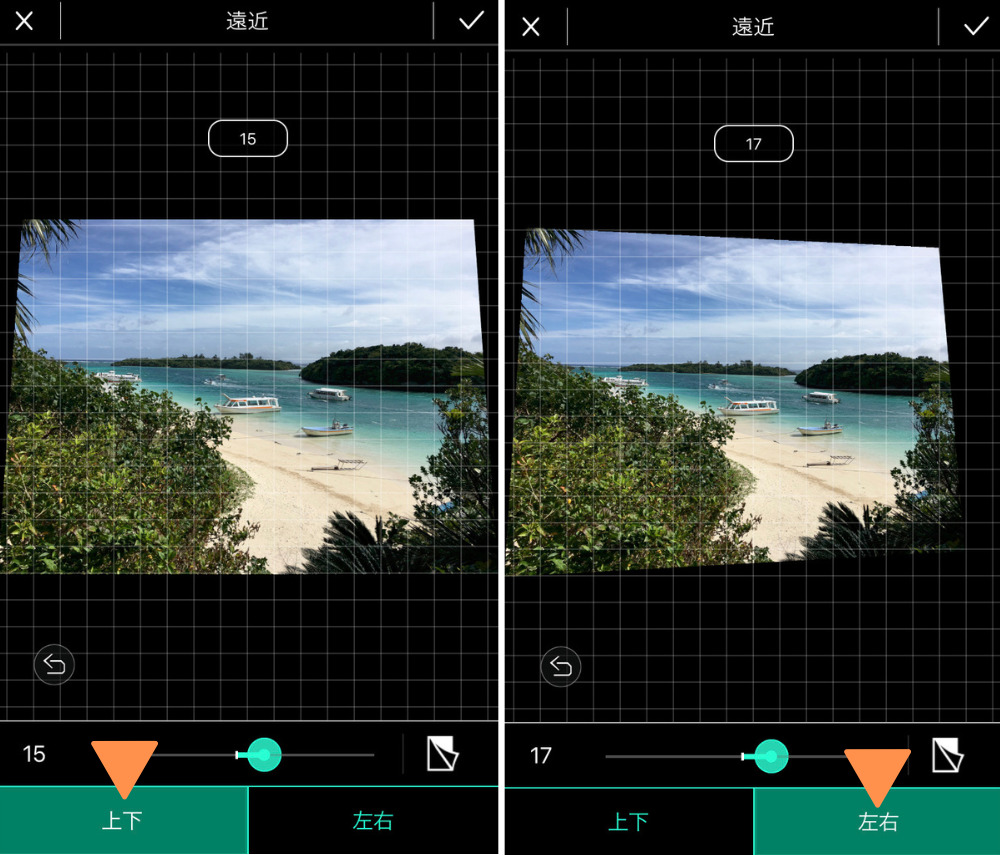
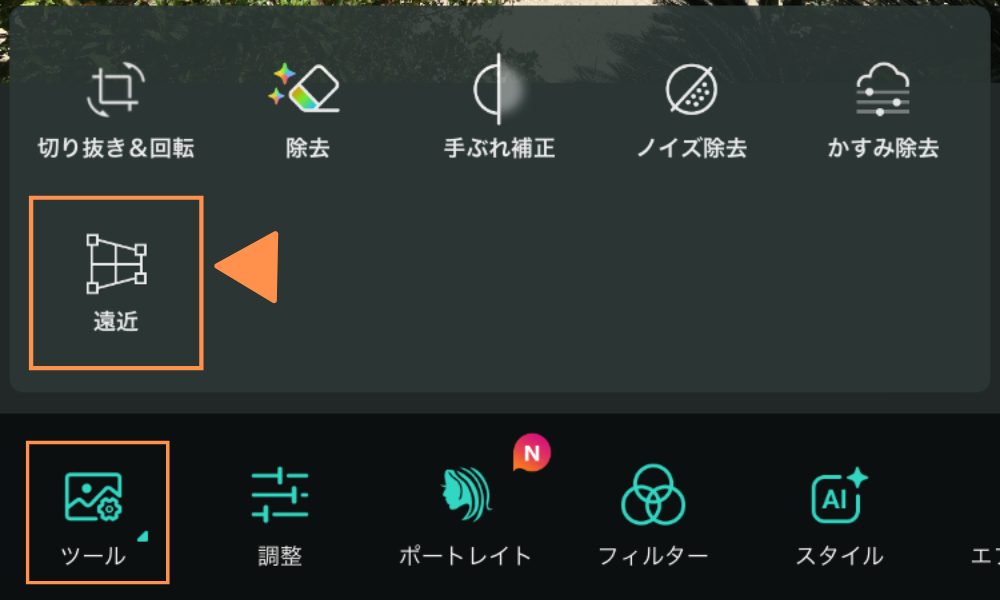
PhotoDirectorは写真が切れないように写真サイズも自動で調整、わざわざ自分で調整しなくて済むのも便利なところです。
>>関連記事:PhotoDirectorの画像サイズ自動調整機能
Q&A:アプリ版PhotoDirectorの画像修正でよくある質問

Q:ノイズ除去後に写真をさらに鮮明にするには?
A:【シャープネス】というツールがおすすめです。
【シャープネス】は境界線をはっきりさせてくれる機能、ノイズ除去で若干ぼやけてしまったときの修正におすすめです。
>>関連記事:PhotoDirectorの【シャープネス】機能の使い方
Q:有料と無料プランの違いは?
A:有料は月額283円で1000種類近い機能やテンプレが使い放題です。
有料プランにすると本文で紹介した【ノイズ除去】や【手ブレ補正】だけでなく、1000種類以上の機能が使い放題になります。
有料と無料の違いは、以下の記事にまとめているので、ぜひ参考にしてください。
https://kodukaiblog.com/pd-free-paid/Q:「写真の修正」以外でPhotoDirectorのおすすめ機能は?
A:60種類近い機能が無料なので、おすすめはたくさんあります。
PhotoDirectorは無料機能が多く、写真の加工はもちろんテキスト機能も多くやれることが盛りだくさんです。
詳しくは、全機能をまとめた記事があるので参考にしてみてください。
▼関連記事▼
https://kodukaiblog.com/photodirector-tsukaikata/






